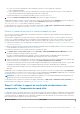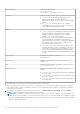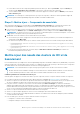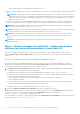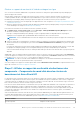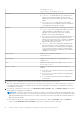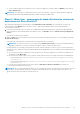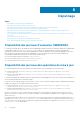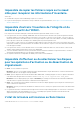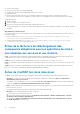Users Guide
● Pour modifier la sélection des composants pendant l’opération de mise à jour, dans l’onglet Résumé , cliquez sur Retour pour
accéder à l’onglet Informations sur la conformité et sélectionnez ou désélectionnez des composants.
● Si vous souhaitez modifier la source de mise à jour et réexécuter le rapport de conformité, cliquez sur Quitter pour accéder à la
Source de mise à jour.
REMARQUE : Si un catalogue ne contient pas de mises à jour pour un composant, ce dernier ne s’affiche pas dans le rapport de
conformité généré à l’aide d’OpenManage Integration with Microsoft Windows Admin Center.
Étape 3 : Mettre à jour – Composants du nœud cible
Après la génération du rapport de conformité dans l’onglet Informations sur la conformité et la confirmation de la sélection des
composants dans l’onglet Résumé, vous pouvez passer à la mise à jour des composants du nœud cible comme suit :
1. Pour mettre à jour le BIOS, les pilotes, les firmwares et/ou l’application de gestion des systèmes du serveur PowerEdge vers la
dernière version, sous Résumé, cliquez sur Suivant : mettre à jour. Vous serez redirigé vers la fenêtre État des mises à jour.
REMARQUE : Lorsque la mise à jour est en cours, il n’est pas recommandé de quitter ou de fermer le navigateur. Si vous fermez
ou quittez le navigateur, la mise à jour du nœud cible peut échouer.
2. OMIMSWAC envoie une notification une fois la tâche de mise à jour terminée.
● Une fois la mise à jour réussie, le rapport de conformité (basé sur les sélections précédentes) est recalculé automatiquement et
s’affiche dans l’onglet Mise à jour.
● En cas d’échec de l’opération de mise à jour, vérifiez les fichiers journaux stockés sur le chemin suivant pour plus d’informations.
○ Système de passerelle : <Windows Directory>\ServiceProfiles\NetworkService\AppData\Local\Temp
\generated\logs
○ Système de passerelle Windows 10 : <Windows installed drive>\Users\<user_name>\AppData\Local\Temp
\generated\logs
● Pour exécuter à nouveau le rapport de conformité, cliquez sur Exécuter à nouveau la conformité puis fournissez les
informations des paramètres de conformité.
Mettre à jour des nœuds des clusters de HCI et de
basculement
La fonctionnalité de mise à jour adaptée aux clusters d’OpenManage Integration with Windows Admin Center (OMIMSWAC) vous permet
d’afficher le rapport de conformité (BIOS, pilote, firmware et/ou application de gestion des systèmes) et de mettre à jour les composants
des nœuds de HCI et des clusters de basculement sans affecter les charges applicatives.
REMARQUE :
La fonctionnalité de CAU est prise en charge pour les plates-formes suivantes avec des licences valides :
● Modèles YX4X du serveur Dell EMC PowerEdge et versions ultérieures avec firmware iDRAC 4.00.00.00 ou version ultérieure.
● Solutions Dell EMC pour Microsoft Azure Stack HCI avec firmware iDRAC 4.00.00.00 ou une version ultérieure.
Conditions préalables à la conformité et à la mise à jour
Avant de générer un rapport de conformité et de mettre à jour les composants, assurez-vous que les éléments suivants sont respectés :
● Les exigences logicielles et matérielles répertoriées dans la matrice de compatibilité du guide d’installation sont respectées.
● Assurez-vous que le service de cluster est opérationnel avant d’exécuter le rapport de conformité des mises à jour. Lorsque le service
de cluster est défaillant, un rapport de conformité des mises à jour pour un nœud cible ne peut pas être généré.
● Pour gérer un cluster, connectez-vous au cluster à en sélectionnant l’option Gérer en tant que et fournissez les informations
d’identification d’administrateur de cluster appropriées. Assurez-vous également que l’utilisateur fait partie du groupe d’utilisateurs
local des administrateurs de la passerelle. Pour plus d’informations sur la sélection de l’option « Gérer en tant que », reportez-vous à la
section « Prise en main du Centre d’administration Windows » dans la documentation de Microsoft.
● Assurez-vous que les informations d’inventaire du nœud cible ont été récupérées.
● Assurez-vous que les disques physiques et virtuels sont en état d’intégrité saine avant de déclencher la CAU.
● Assurez-vous que le mode de verrouillage de l’iDRAC est désactivé. Pour désactiver le mode de verrouillage du système de l’iDRAC,
voir la documentation de l’iDRAC.
● Pour SAS-RAID_Driver, assurez-vous que les éléments suivants sont respectés :
○ Configurez le contrôleur SATA en mode RAID.
○ Configurez les disques SSD PCIe NVMe en mode RAID.
Mettre à jour les serveurs PowerEdge et les nœuds de clusters HCI et de basculement
23